반응형
■ 폴더 브라우저
폴더 브라우저는 컴퓨터와 네트워크의 폴더를 찾아볼 수 있는 네비게이터의 창입니다 . 폴더 브라우저는 2개로 나뉩니다. 1) Common Folders 2) Folder Tree - 폴더 트리를 사용하면 컴퓨터의 폴더 구조를 탐색할 수 있습니다.

폴더 브라우저를 사용하면 다음을 수행할 수 있습니다.
- 폴더 찾아보기.
- 세션 개체 보기.
- 바탕 화면,
- 내 문서 및 네트워크 환경의 내용을 봅니다.
- 작업 디렉토리로 직접 이동합니다 .
- 창 구분선 을 끌어 너비를 조정합니다 .
- 상태 표시줄의 아이콘을 클릭하여 내비게이터를 켜거나 끕니다.
▶ Common Folder
- In Session – 현재 In Session에 있는 모든 파일을 볼 수 있습니다.
- 바탕 화면 – 바탕 화면의 내용을 볼 수 있습니다.
- 내 문서 – 내 문서 폴더의 내용을 볼 수 있습니다.
- 작업 디렉터리 – 현재 작업 디렉터리의 내용을 볼 수 있습니다.
- 네트워크 환경 – 네트워크 환경의 콘텐츠를 볼 수 있습니다
- 즐겨찾기 – 즐겨찾기 로 지정한 폴더 또는 웹 사이트를 볼 수 있습니다. 또는 네비게이터 상단에서 즐겨찾기 탭을 선택할 수도 있습니다.

▶ Folder Tree
- New Folder
- Open
- Collapse - 하위 폴더가 포함된 폴더 트리를 축소 합니다. Expand - 하위 폴더가 포함된 폴더 트리를 확대 합니다.
- Refresh
- Add to Comon Folders - Comon Folders에 추가 합니다

- Set Working Directory
- Rename
- Delete
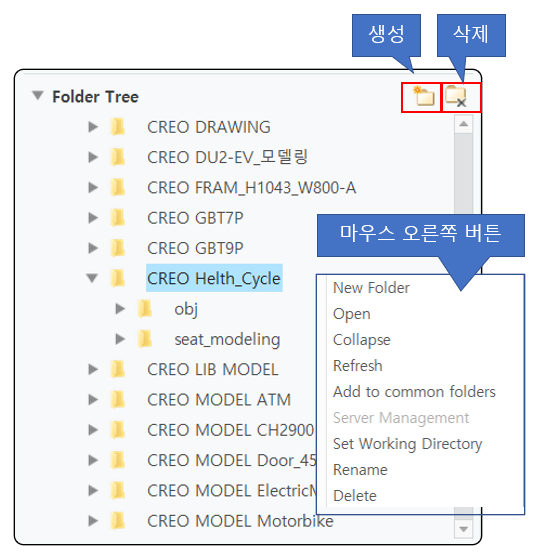
▶ 선택한 Folder의 파일들을 확인
폴더 란에 있는 파일들을 확인 할수 있습니다. organize, view, tools, type을 이용하여 Folder 내부에 있는 파일들을 필터를 선택하여 스마트 하게 선택 확인 할 수 있습니다

마우스 오른쪽 버튼을 사용하여 파일들을 open, copy 등을 할수 있습니다.
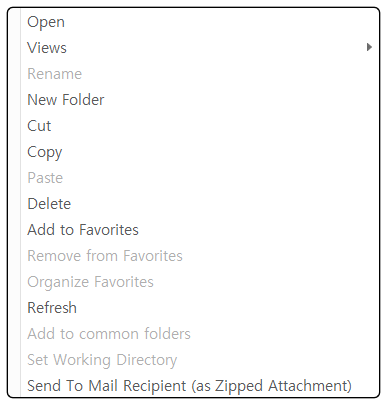
'Creo Reference Room > Preferences' 카테고리의 다른 글
| Keyboard shortcuts 및 여러가지 체결류 도면 및 치수 표 (0) | 2022.05.11 |
|---|---|
| Creo Parametric에서 파일 관리 (0) | 2022.05.10 |
| Model Tree & 구조 (0) | 2022.05.03 |
| Step Export Profile 및 Creo 6.0 Setting (0) | 2022.04.21 |
| Mapkey : Creo 공차 값 단축키 (0) | 2022.04.05 |



